Како променити ниво аутентификације ЛАН менаџера у оперативном систему Виндовс 11/10
ЛАН Манагер Аутхентицатион Левел(LAN Manager Authentication Level) вам омогућава да подесите протокол аутентикације за мрежно пријављивање. Могуће је променити ниво аутентификације ЛАН Манагер -а помоћу (LAN Manager)уређивача локалних групних политика(Local Group Policy Editor) и уређивача регистра(Registry Editor) . Ако користите Windows 11/10 Хоме(Home) верзију, можете користити методу РЕГЕДИТ(REGEDIT) . У супротном(Otherwise) , било који метод ради исти посао.

Када повежете рачунар са мрежним штампачем или било којим другим рачунаром у истој мрежи, потребан је протокол за потврду идентитета за мрежно пријављивање. Он је ту да успостави везу између вашег главног рачунара и мрежног рачунара или било ког другог уређаја. Постоји шест различитих нивоа аутентификације које можете изабрати, а то су:
- Пошаљите ЛМ & НТЛМ одговоре
- Пошаљите ЛМ(Send LM) & НТЛМ –(NTLM –) користите безбедност сесије НТЛМв2(NTLMv2) ако је договорено
- Шаљите само НТЛМ одговоре
- Шаљи само НТЛМв2 одговоре
- Шаљи само НТЛМв2(Send NTLMv2) одговоре. Одбијте ЛМ(Refuse LM)
- Шаљи само НТЛМв2(Send NTLMv2) одговоре. Одбијте ЛМ(Refuse LM) & НТЛМ(NTLM)
Сада, рецимо да желите да се повежете са мрежним штампачем, али на крају добијате поруку о грешци која каже да Виндовс не може да се повеже са штампачем(Windows cannot connect to the printer) . У таквом тренутку, промена нивоа аутентификације ЛАН Манагер(LAN Manager) - а може решити проблем.
Промените ниво аутентикације ЛАН менаџера(Change LAN Manager Authentication Level)
Могуће је променити ниво аутентификације ЛАН Манагер -а помоћу (LAN Manager)уређивача локалних групних политика(Local Group Policy Editor) и уређивача регистра(Registry Editor) . Ако користите Windows 11/10 Хоме(Home) верзију, можете користити методу РЕГЕДИТ(REGEDIT) . У супротном(Otherwise) , било који метод ради исти посао.
Коришћење уређивача локалних групних политика
Потражите гпедит.мсц(gpedit.msc) у пољу за претрагу на траци задатака(Taskbar) и кликните на резултат да бисте отворили уређивач смерница локалне групе(Local Group Policy Editor) на свом рачунару. Следи овај пут-
Computer Configuration > Windows Settings > Security Settings > Local Policies > Security Options
Двапут кликните на Политику за безбедност мреже: ниво аутентификације ЛАН менаџера(Network security: LAN Manager authentication level) са ваше десне стране и изаберите Пошаљи ЛМ & НТЛМ – користи безбедност сесије НТЛМв2 ако је договорено(Send LM & NTLM – use NTLMv2 session security if negotiated) или било коју другу потребну опцију са падајуће листе.
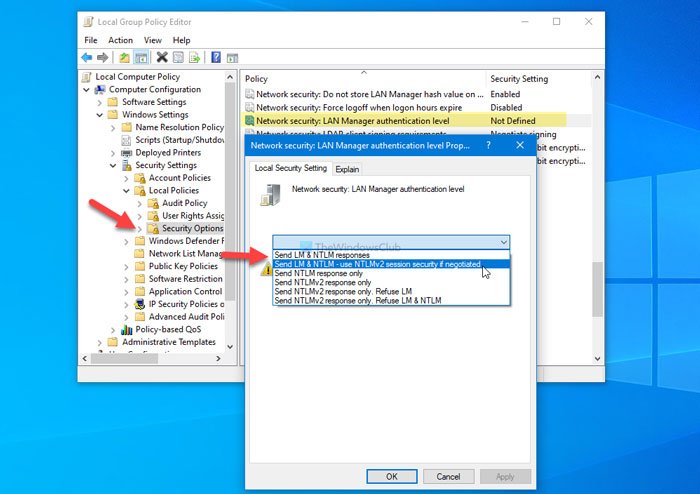
Кликните на дугме ОК (OK ) да бисте сачували промену.
Затим поново покрените рачунар и проверите да ли можете да користите мрежни штампач или не.
Коришћење уређивача регистра
Потражите уређивач регистра (registry editor ) у пољу за претрагу на траци задатака , кликните на резултат претраге и изаберите опцију (Taskbar)Да (Yes ) да бисте отворили уређивач регистра(Registry Editor) на свом рачунару.
Затим следи овај пут-
HKEY_LOCAL_MACHINE\SYSTEM\CurrentControlSet\Control\Lsa
Овде морате да креирате РЕГ_ДВОРД(REG_DWORD) вредност. Да бисте то урадили, кликните десним тастером миша на кључ Лса (Lsa ) , изаберите New > DWORD (32-bit) Value и назовите га ЛмЦомпатибилитиЛевел(LmCompatibilityLevel) .
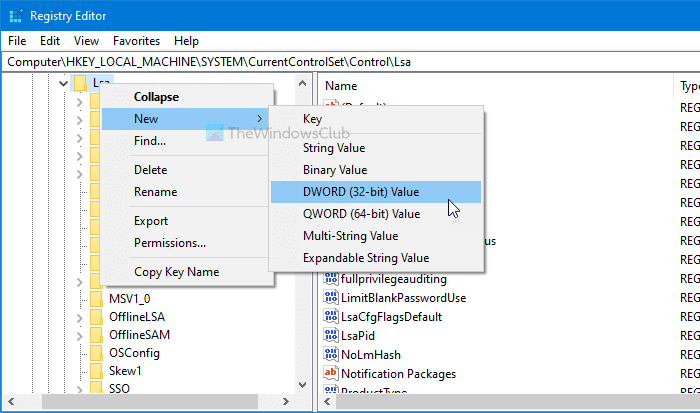
Сада унесите податке о вредности(Value) као што је наведено у наставку.
- Пошаљите ЛМ & НТЛМ одговоре: 0
- Пошаљите ЛМ(Send LM) & НТЛМ –(NTLM –) користите безбедност сесије НТЛМв2(NTLMv2) ако је договорено: 1
- Пошаљите само НТЛМ одговоре: 2
- Пошаљите само НТЛМв2 одговоре: 3
- Шаљи само НТЛМв2(Send NTLMv2) одговоре. Одбиј ЛМ(Refuse LM) : 4
- Шаљи само НТЛМв2(Send NTLMv2) одговоре. Одбијте ЛМ(Refuse LM) & НТЛМ(NTLM) : 5
За то двапут кликните на РЕГ_ДВОРД(REG_DWORD) вредност, унесите 1 или било који други податак о вредности(Value) у поље и кликните на дугме ОК (OK ) .
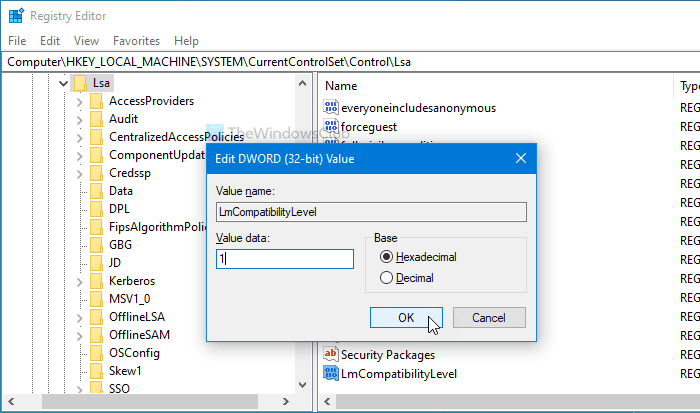
Затим поново покрените рачунар да бисте добили промену.
То је то! Овако можете променити ниво аутентификације ЛАН Манагер -а у (LAN Manager)Windows 11/10 .
Related posts
Како делити датотеке између рачунара користећи ЛАН у оперативном систему Виндовс 11/10
Омогућите мрежне везе док сте у модерном стању приправности на Виндовс 11/10
Како мапирати мрежни диск или додати ФТП диск у Виндовс 11/10
Како управљати ограничењем употребе података у оперативном систему Виндовс 11/10
Како омогућити ДНС преко ХТТПС-а у оперативном систему Виндовс 11/10
СмартБите мрежна услуга узрокује спору брзину Интернета на Виндовс 11/10
Дошло је до грешке приликом обнављања Етхернет интерфејса на Виндовс 11/10
Како ресетовати Винсоцк у оперативном систему Виндовс 11/10
Бесплатни алати за мењање МАЦ адресе за Виндовс 11/10
Недостаје опција за промену мреже из јавне у приватну у оперативном систему Виндовс 11/10
Како користити алатку за упит порта (ПортКри.еке) у оперативном систему Виндовс 11/10
Управљајте бежичним мрежама помоћу командне линије у оперативном систему Виндовс 11/10
Како да обришете кеш мапиране мрежне диск јединице у оперативном систему Виндовс 11/10
Најбољи бесплатни алати за ВиФи мрежни скенер за Виндовс 11/10
Како проверити брзину мрежног адаптера у оперативном систему Виндовс 11/10
МАЦ адреса у оперативном систему Виндовс 11/10: промена, тражење, лажирање
НетТраффиц: Монитор мрежног саобраћаја у реалном времену за Виндовс 11/10
Како омогућити Ваке-он-ЛАН у оперативном систему Виндовс 11/10
Поправи грешку Нема интернета, безбедног ВиФи-а на Виндовс 11/10 [Поправљено]
Како променити статус мреже из јавног у приватан у оперативном систему Виндовс 11/10
